Java笔记 - GUI编程
一、图形界面开发
1、AWT开发
AWT(Abstract Window Toolkit)在Windows、Linux提供的图形窗口之上,再次进行了抽象,为不同语言开发的程序提供统一定义的图形接口,可以实现JAVA跨平台的GUI(Graphics User Interface)图形用户界面编程,但由于AWT又应用了操作系统特有的东西,而每个系统对其实现不同,不能做到完全的跨平台。AWT所涉及的类包含于java.awt包及其子包中,Container和Component是AWT中的两个核心类。
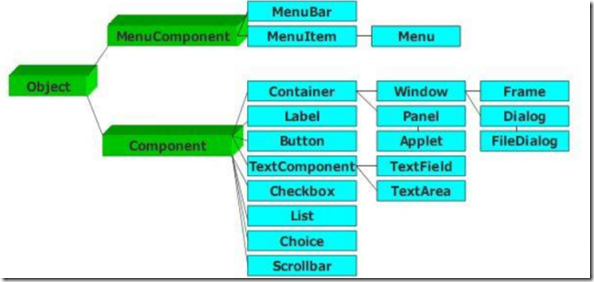
Component类及其子类的对象,用来描述以图像化的方式显示在屏幕上,并能与用户进行交互的GUI元素,例如:按钮、文本框、标签等。Container是Component的子类,一般的Component对象(非Frame)不能独立的显示出来,必须要添加到某一个Container对象中才能显示出来,可以使用Container子类对象的add()方法向其中添加别的Component对象(包含Container对象)。
2、Swing开发
二、组件和容器
常见的Container有Windows和Panel。Window对象表示自由停泊的顶级窗口,Panel对象可以作为容纳其他Component的对象,但不能独立存在,必须被添加到Windows或Applet中。
1、Frame
Frame是window的子类,可以通过Frame 或 继承Frame 来创建一个窗体,建议使用继承的方式,这样自定义窗口属性和方法。
1 import java.awt.*;
2
3 public class Main {
4 public static void main(String args[]) {
5 //调用构造方法,设置窗体标题为 str
6 //或用setTitle(String name)设置标题
7 //或用getTitle(String name)获取标题
8 Frame frame = new Frame("HelloWord");
9
10 //设置窗体位置和大小
11 //setLocation(int x,int y)设置窗体位置,x,y为左上角上标
12 //和setSize(int width,int height)设置窗体的大小
13 frame.setBounds(400,300,800,600);
14
15 //设置背景颜色,参数为Color对象
16 //也可使用三原色 建立Color对象,new Color(204,204,255)
17 frame.setBackground(Color.BLUE);
18 //不带自己的布局管理器
19 frame.setLayout(null);
20 //设置是否可见
21 frame.setVisible(true);
22 //设置是否可以调整大小
23 frame.setResizable(false);
24 }
25 }
2、Panel
Panel对象用于容纳Component的对象,可在构造方法中可以初始化布局管理器。
1 import java.awt.*;
2 public class Main {
3 public static void main(String args[]) {
4 Frame f = new Frame("Panel");
5 f.setLayout(null);
6 f.setBounds(300,300,500,500);
7 f.setBackground(new Color(0,0,102));
8
9 //Panel()使用默认的FlowLayout类布局管理初始化
10 //Panel(LayoutManager layout)使用指定的布局管理器初始化
11 //也可使用setLayout(LayoutManager layout)设置
12 Panel p = new Panel(null);
13
14 //设置窗体位置和大小
15 //setLocation(int x,int y)设置窗体位置,x,y为左上角上标
16 //和setSize(int width,int height)设置窗体的大小
17 p.setBounds(50,50,400,400);
18
19 //设置背景颜色,参数为Color对象
20 p.setBackground(new Color(204,204,255));
21
22 //将面板添加到窗体中显示
23 f.add(p);
24 f.setVisible(true);
25 }
26 }
27
3、Button
1 import java.awt.*;
2 public class Main{
3 public static void main(String args[]){
4 Frame f = new Frame("Java Gui");
5 f.setLayout(null);
6 f.setBounds(300,300,500,500);
7
8 //创建Button元素
9 Button b = new Button("Button1");
10 b.setLocation(47,70);
11 b.setSize(60,25);
12
13 f.add(b);
14 f.setVisible(true);
15 }
16 }
4、TextField
TextField可以用来创建文本框对象。
1 import java.awt.*;
2 public class Main {
3 public static void main(String[] args) {
4 TextField num1, num2, num3;
5 Frame frame = new Frame();
6 //输入框
7 num1 = new TextField("Hello");
8 num2 = new TextField("大家好",15);
9 num3 = new TextField(10);
10
11 //设置回显字符,多用于密码框
12 num1.setEchoChar('*');
13 num2.setEchoChar('#');
14 //若文本框可输入,则设置为不可输入
15 if(num1.isEditable()&&num1.isEditable()) {
16 num1.setEditable(false);
17 num2.setEditable(false);
18 }
19 //将num1和num2的值相加赋予num3
20 num3.setText(num1.getText()+num2.getText());
21 num3.setBackground(Color.red);
22
23 //设置布局,增加元素
24 frame.setLayout(new FlowLayout());
25 frame.add(num1);
26 frame.add(num2);
27 frame.add(num3);
28 frame.pack();
29
30 frame.setBounds(300,300,500,200);
31 frame.setVisible(true);
32 }
33 }
5、Graphics
每一个Component都有一个paint(Graphics g)用于实现绘图,当刷新、重现、repaint时都会重画,每次重画时都自动调用paint方法。
1 import java.awt.*;
2
3 public class Main {
4 public static void main(String[] args) {
5 new PaintFrame().launchFrame();
6 }
7 }
8
9 class PaintFrame extends Frame {
10
11 public void launchFrame() {
12 setBounds(200,200,640,480);
13 setVisible(true);
14 }
15
16 //每次需要重画的时候,调用paint方法
17 public void paint(Graphics g) {
18 Color c = g.getColor();
19 g.setColor(Color.red);
20 g.fillOval(50, 50, 30, 30);
21 g.setColor(Color.green);
22 g.fillRect(80,80,40,40);
23 //重置画笔为原来的颜色
24 g.setColor(c);
25 }
26 }
三、布局管理器
每一个Container都有一个布局管理器对象,可以自动管理Component在Container中的布局,当容器需要对某个元素进行定位或判断其尺寸大小时,就会调用其对于的布局管理器(应用了多态,所以的布局管理器都实现了LayoutManager 接口。
程序员直接设置Component的位置和大小将会被覆盖,可以通过Container的setLayout方法重写设置其布局管理器对象,若不想使用则需将容器的布局管理器设置为null。
1、FlowLayout
FlowLayout是Panel的默认布局管理器,FlowLayout布局管理器队组建逐行进行定位,行内从左到右,一行排满后换行。不改变组件的大小、按组件原有的尺寸显示组件,可以设置不同的组件间距、行距和对齐方式,默认的对齐方式是居中对齐。
1 import java.awt.*;
2 public class Main {
3 public static void main(String args[]) {
4 Frame f = new Frame("Flow Layout");
5 f.setBounds(300,300,500,500);
6 f.setBackground(new Color(204,204,255));
7
8 //设置居中对齐方式、水平间距20像素、垂直间距40像素,缺省值都为5
9 f.setLayout(new FlowLayout(FlowLayout.CENTER, 20, 40));
10
11 //布局管理器会自动对加入的元素进行布局
12 for(int i = 1; i<=20; i++){
13 f.add(new Button("BUTTON"));
14 }
15 //建议最后在设置Visable属性,否则可能会使部分元素无法正常显示
16 f.setVisible(true);
17 }
18 }
2、BorderLayout
BorderLayout是Frame的默认布局管理器,BorderLayout将整个容器划分为东西南北中五个区域,组件只能被添加到指定的区域中;每个区域只能加入一个组件,如果加入多个,则先前加入的会被覆盖;若不指定组件加入的区域,则默认加入center区。
BorderLayout型布局管理器尺寸缩放原则:北南两个区域在水平方向缩放、东南两区域在垂直方向缩放、中部可在两个方向上缩放。
1 import java.awt.*;
2 public class Main {
3 public static void main(String args[]) {
4 Frame f = new Frame("Border Layout");
5 f.setBounds(300,300,500,500);
6
7 Button bn = new Button("BN");
8 Button bs = new Button("BS");
9 Button bw = new Button("BW");
10 Button be = new Button("BE");
11 Button bc = new Button("BC");
12
13 //也可使用"North"、"South"、"West"、"East"、"Center"表示
14 f.add(bn, BorderLayout.NORTH);
15 f.add(bs, BorderLayout.SOUTH);
16 f.add(bw, BorderLayout.WEST);
17 f.add(be, BorderLayout.EAST);
18 f.add(bc, BorderLayout.CENTER);
19
20 f.setVisible(true);
21 }
22 }
23
3、GridLayout
GridLayout型布局管理器,将空间划分为规则的矩形网格,每个单元格区域大小相等,组件被添加到每个单元格中,先从左到右添满一行后换行,再从上到下。
1 import java.awt.*;
2 public class Main {
3 public static void main(String args[]) {
4 Frame f = new Frame("Java Frame");
5 f.setBounds(300,300,500,500);
6 f.setBackground(new Color(204,204,255));
7
8 //设置Frame布局管理器
9 //指定分割的行数和列数
10 f.setLayout(new GridLayout(2,1));
11
12 //p1面板
13 Panel p1 = new Panel(new BorderLayout());
14 Panel p11 = new Panel(new GridLayout(2,1));
15 //添加p11元素
16 p11.add(new Button("BUTTON"));
17 p11.add(new Button("BUTTON"));
18 //添加p1元素
19 p1.add(new Button("BUTTON"),BorderLayout.WEST);
20 p1.add(new Button("BUTTON"),BorderLayout.EAST);
21 p1.add(p11,BorderLayout.CENTER);
22
23 //p2面板
24 Panel p2 = new Panel(new BorderLayout());
25 Panel p21 = new Panel(new GridLayout(2,2));
26 //添加p21元素
27 for(int i =1;i<=4;i++) {
28 p21.add(new Button("BUTTON"));
29 }
30 //添加p2元素
31 p2.add(new Button("BUTTON"),BorderLayout.WEST);
32 p2.add(new Button("BUTTON"),BorderLayout.EAST);
33 p2.add(p21,BorderLayout.CENTER);
34
35 //Frame添加p1和p2
36 f.add(p1);
37 f.add(p2);
38 //调整此窗口的大小,以适合其子组件的首选大小和布局
39 //若不写,组件会按照Grid/Board缩放原则进行缩放,来适应窗口大小(默认为全屏)
40 //f.pack();
41 f.setVisible(true);
42 }
43 }
44
四、事件监听与处理
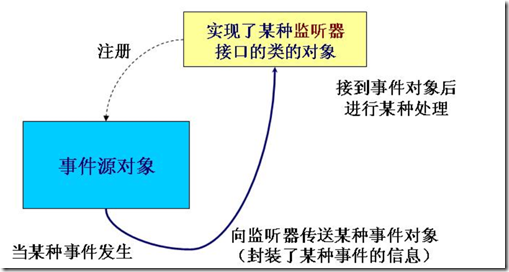
使用addActionListener(ActionListener L)方法为事件源对象注册一个ActionListener对象,当事件源对象发生Action事件时,会自动生成一个ActionEvent对象,并将该对象作为参数传递给ActionListener对象的actionPerformed方法,在该方法在获取对象信息进行处理,如:getSource方法可以获取组件对象。其他类型事件如windowEvent、MouseEvent、KeyEvent同理。
建议使用Adapter作为事件的监听器,使用适配器可以避免监听器定义没有必要的空方法。抽象类Adapter已经实现了Listener接口,并为不同的事件做了空实现。对于不同类型的监听器,对应不同的适配器。
1、按钮事件
1 import java.awt.*;
2 import java.awt.event.*;
3 public class Main {
4 public static void main(String args[]) {
5 Frame f = new Frame("Test");
6 f.setLocation(300,300);
7
8 //事件源对象
9 //也可使用setActionCommand设置发生事件的button名,用于区别按钮
10 Button b1 = new Button("Start");
11 Button b2 = new Button("Stop");
12
13 //创建监听器对象
14 Monitor bh = new Monitor();
15
16 //监听器在事件源对象进行注册
17 b1.addActionListener(bh);
18 b2.addActionListener(bh);
19
20 f.add(b1,"North");
21 f.add(b2,"Center");
22 f.pack();
23 f.setVisible(true);
24 }
25 }
26 //监听ActionEvent
27 class Monitor implements ActionListener {
28 //接到某件事件后对其进行处理。该方法由 组件 对象多态调用
29 public void actionPerformed(ActionEvent e) {
30 System.out.println("a button has been pressed," +
31 "the relative info is:\n " + e.getActionCommand());
32 }
33 }
2、文本事件
1 import java.awt.*;
2 import java.awt.event.*;
3
4 public class Main {
5 public static void main(String[] args) {
6 new TestFrame().launchFrame();
7 }
8 }
9
10 class TestFrame extends Frame {
11 TextField num1, num2, num3;
12 public void launchFrame() {
13 //输入框
14 num1 = new TextField(10);
15 num2 = new TextField(10);
16 num3 = new TextField(15);
17 //标签
18 Label lblPlus = new Label("+");
19 Button btnEqual = new Button("=");
20
21 //注册监听器
22 btnEqual.addActionListener(new MyMonitor());
23
24 //设置布局,增加元素
25 setLayout(new FlowLayout());
26 add(num1);add(lblPlus);
27 add(num2);add(btnEqual);
28 add(num3);
29 pack();
30 setVisible(true);
31 }
32 //内部类,监听器
33 private class MyMonitor implements ActionListener {
34 public void actionPerformed(ActionEvent e) {
35 int n1 = Integer.parseInt(num1.getText());
36 int n2 = Integer.parseInt(num2.getText());
37 num3.setText("" + (n1+n2));
38 }
39 }
40
41 }
3、Windows事件
Window事件对应的事件类为WindowEvent,对应的事件监听接口为WindowListener、对应的适配器为WindowAdapter。
1 import java.awt.*;
2 import java.awt.event.*;
3 public class Main {
4 public static void main(String args[]) {
5 new MyFrame("MyFrame");
6 }
7 }
8 class MyFrame extends Frame {
9 MyFrame(String s) {
10 super(s);
11 setLayout(null);
12 setBounds(300, 300, 400, 300);
13 this.setBackground(new Color(204, 204, 255));
14 setVisible(true);
15 this.addWindowListener(new MyWindowMonitor());
16 }
17
18 class MyWindowMonitor extends WindowAdapter {
19 public void windowClosing(WindowEvent e) {
20 setVisible(false);
21 System.exit(0);
22 }
23 }
24 }
25
4、鼠标事件
1 import java.awt.*;
2 import java.awt.event.*;
3 import java.util.*;
4 public class Main{
5 public static void main(String args[]) {
6 new MyFrame("drawing...");
7 }
8 }
9
10 class MyFrame extends Frame {
11 ArrayList<Point> points = null;
12 MyFrame(String s) {
13 super(s);
14 points = new ArrayList<Point>();
15 setLayout(null);
16 setBounds(300,300,400,300);
17 this.setBackground(new Color(204,204,255));
18 setVisible(true);
19 this.addMouseListener(new Monitor());
20 }
21
22 public void paint(Graphics g) {
23 Iterator<Point> i = points.iterator();
24 while(i.hasNext()){
25 Point p = i.next();
26 g.setColor(Color.BLUE);
27 g.fillOval(p.x,p.y,10,10);
28 }
29 }
30
31 public void addPoint(Point p){
32 points.add(p);
33 }
34 }
35 class Monitor extends MouseAdapter {
36 public void mousePressed(MouseEvent e) {
37 MyFrame f = (MyFrame)e.getSource();
38 f.addPoint(new Point(e.getX(),e.getY()));
39 //双缓冲:repaint - update - paint
40 f.repaint();
41 }
42 }
5、键盘事件
1 import java.awt.*;
2 import java.awt.event.*;
3
4 public class Main {
5 public static void main(String[] args) {
6 new KeyFrame().launchFrame();
7 }
8 }
9
10 class KeyFrame extends Frame {
11 public void launchFrame() {
12 setSize(200, 200);
13 setLocation(300,300);
14 addKeyListener(new MyKeyMonitor());
15 setVisible(true);
16 }
17
18 class MyKeyMonitor extends KeyAdapter {
19 public void keyPressed(KeyEvent e) {
20 int keyCode = e.getKeyCode();
21 if(keyCode == KeyEvent.VK_UP) {
22 System.out.println("UP");
23 }
24 }
25 }
26 }
27
Java笔记 - GUI编程的更多相关文章
- 1.JAVA之GUI编程概述
下列内容为本人看毕向东老师java视频教程学习笔记! JAVA GUI图形用户界面编程: Windows 操作系统提供两种操作方式: ...
- 2.JAVA之GUI编程布局
布局管理器 容器中的组件排放方式,就是布局 常见的布局管理器: **************************************************** 1.FlowLayout(流式 ...
- 3.JAVA之GUI编程Frame窗口
创建图形化界面思路: 1.创建frame窗体: 2.对窗体进行基本设置: 比如大小.位置.布局 3.定义组件: 4.将组件通过add方法添加到窗体中: 5.让窗体显示,通过setVisible(tur ...
- 4.JAVA之GUI编程事件监听机制
事件监听机制的特点: 1.事件源 2.事件 3.监听器 4.事件处理 事件源:就是awt包或者swing包中的那些图形用户界面组件.(如:按钮) 事件:每一个事件源都有自己特点有的对应事件和共性事件. ...
- 5.JAVA之GUI编程窗体事件
我们回顾下第三篇时的内容: 在3.JAVA之GUI编程Frame窗口中窗体是无法直接关闭的,想要关闭须进程管理器结束进程方式关掉. 现在我们就来解决下这个问题. ******************* ...
- 6.JAVA之GUI编程Action事件
功能:单击一个按钮实现关闭窗口: import java.awt.*; import java.awt.event.*; public class StudyAction { // 定义该图形所需的组 ...
- 7.JAVA之GUI编程鼠标事件
鼠标事件: 功能: 1.基本窗体功能实现 2.鼠标移动监听,当鼠标移动到按钮上时,触发打印事件. 3.按钮活动监听,当按钮活动时,触发打印事件. 4.按钮被单击时触发打印事件. 源码如下: impor ...
- 8.JAVA之GUI编程键盘码查询器
程序使用说明: 1.本程序由于是java代码编写,所以运行需安装jdk并配置好环境变量. 2. 复制java代码到记事本内,另存为Keyboard_events.java: 3.复制批处理代码到记事本 ...
- 9.JAVA之GUI编程列出指定目录内容
代码如下: /*列出指定目录内容*/ import java.awt.Button; import java.awt.FlowLayout; import java.awt.Frame; import ...
随机推荐
- HTTP状态码(转)
转自菜鸟教程:https://www.runoob.com/http/http-status-codes.html HTTP状态码共分为5种类型: HTTP状态码分类 分类 分类描述 1** 信息,服 ...
- Burnside引理&Pólya定理
Burnside's lemma 引例 题目描述 一个由2*2方格组成的正方形,每个格子上可以涂色或不涂色, 问共有多少种本质不同的涂色方案. (若两种方案可通过旋转互相得到,称作本质相同的方案) 解 ...
- NAT穿透解决方案介绍(转)--Java ICE实现
转:http://www.cnblogs.com/javaminer/p/3575282.html 最近公司要实现在各种网络环境下面的多屏互动(机顶盒.android phone.iphone及PC端 ...
- Dll注入技术之远程线程注入
DLL注入技术之远线程注入 DLL注入技术指的是将一个DLL文件强行加载到EXE文件中,并成为EXE文件中的一部分,这样做的目的在于方便我们通过这个DLL读写EXE文件内存数据,(例如 HOOK EX ...
- scrt 关闭退格键声音
options-> session Options -> Terminal -> audio bell (删除勾选) 这样就可以在secureCRT 在出错时不‘滴滴’的响了.
- python爬虫_从零开始破解js加密(一)
除了一些类似字体反爬之类的奇淫技巧,js加密应该是反爬相当常见的一部分了,这也是一个分水岭,我能解决基本js加密的才能算入阶. 最近正好遇到一个比较简单的js,跟大家分享一下迅雷网盘搜索_838888 ...
- Day 14: 内置函数:
Python提供了,许多内置的函数我们按 函数的作用来分类: 一.作用域相关的内置函数(2个) (1).globals() 更改全局变量 (2).locals()更改局并命名空间的变量(上一级) 五. ...
- 文本数据和mysql 里面的数据比较
实现读取TXT文件中的内容然后存到内存,然后将内存中的数据和mysql 数据库里面某张表数据的字段做一个比较,如果比较内存中的数据在mysql 里存在则不做处理,如果不存在则将该数据插入mysql数据 ...
- HTML_表单标签
<!DOCTYPE html><html lang="en"><head> <meta charset="UTF-8" ...
- scrapy不抓取重复的网页解决办法
1.scrapy爬虫遇到一个问题,有时候会对一个网页重复爬取提取不同的数据,这时候会发现,后面的那个重复爬取scrapy直接终止了. 原因: scrapy 的request逻辑里面 dont_fil ...
